Bindflt.sys Schermata Blu: Come Risolverlo in 5 Passi
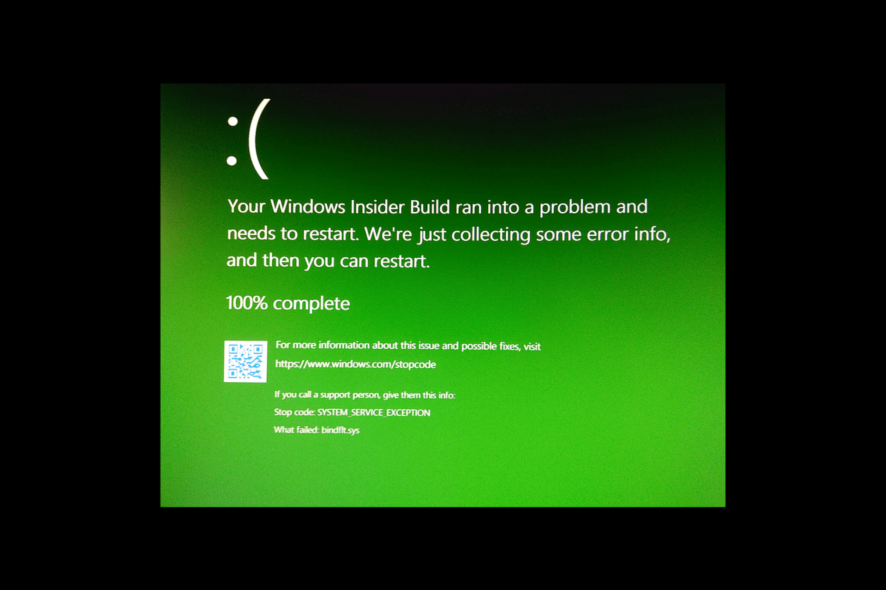 Sperimentare il temuto errore Schermata Blu della Morte (BSoD) bindflt.sys può essere frustrante e disturbare l’uso del computer. L’errore è associato al driver bindflt.sys.
Sperimentare il temuto errore Schermata Blu della Morte (BSoD) bindflt.sys può essere frustrante e disturbare l’uso del computer. L’errore è associato al driver bindflt.sys.
Bindflt è un servizio driver del Windows Bind Filter che collega gli spazi dei nomi del file system a diverse posizioni e nasconde il rimappamento agli utenti. Se non riesce ad avviarsi, puoi vedere un errore registrato nel Visualizzatore eventi.
In questa guida, ti accompagneremo attraverso un insieme di passaggi per aiutarti a risolvere questo errore di schermata blu subito dopo aver discusso le cause del problema.
Cosa causa l’errore Schermata Blu della Morte bindflt.sys?
Ci possono essere varie ragioni per questo errore di schermata blu; alcune delle più comuni sono menzionate qui:
- Driver incompatibili – Se il driver bindflt.sys o altri driver correlati sono obsoleti o incompatibili con il tuo computer, potrebbero attivare l’errore BSoD. Prova ad aggiornare i tuoi driver sul PC.
- Interferenza dei driver – I conflitti tra diversi driver sulla tua macchina possono creare instabilità, attivando così l’errore Schermata Blu della Morte.
- Hardware difettoso – Un componente hardware malfunzionante o incompatibile, come una scheda di rete o un dispositivo USB, può portare a questo errore. Controlla il componente hardware per esserne sicuro.
- Infezione da malware – Il software dannoso può corrompere o modificare file di sistema, inclusi i driver, portando a errori BSoD. Esegui una scansione approfondita utilizzando uno strumento antivirus.
- Corruzione dei file di sistema – La corruzione di file di sistema critici, incluso il file del driver, può osservare conflitti software, spegnimenti impropri o errori del disco. Esegui una scansione SFC per riparare i file di sistema.
Ora che conosci le cause dell’errore BSoD, tuffiamoci nei metodi di risoluzione dei problemi.
Come posso risolvere l’errore Schermata Blu della Morte bindflt.sys?
Prima di intraprendere passaggi avanzati di risoluzione dei problemi, dovresti considerare di eseguire i seguenti controlli:
- Prova a riavviare il computer.
- Assicurati che il tuo Windows sia aggiornato.
- Controlla i componenti hardware per assicurarti che tutto sia al suo posto.
Se hai già provato queste modifiche, passa ai metodi dettagliati per trovare le soluzioni.
1. Esegui le scansioni SFC e DISM
-
Premi il tasto Windows, digita cmd e clicca su Esegui come amministratore.
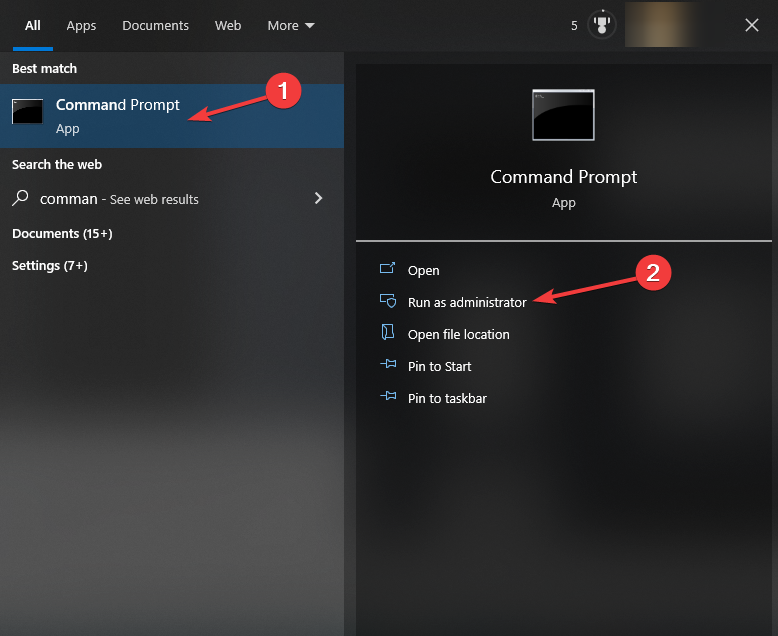
-
Digita il seguente comando per riparare i file di sistema e premi Invio:
SFC /scannow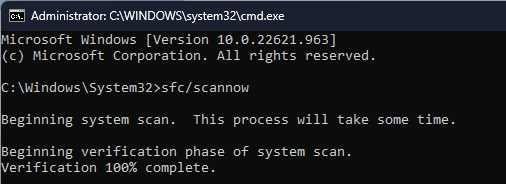
-
Una volta eseguita la scansione, copia e incolla il seguente comando per riparare i file immagine del sistema operativo Windows e premi Invio:
DISM /Online /Cleanup-Image /RestoreHealth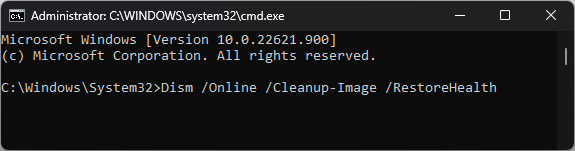
-
Attendi che il comando venga completato, Windows si connetterà al server di aggiornamento per riparare l’immagine del sistema operativo Windows. Digita il seguente comando e premi Invio:
sc config bindflt start= demand - Riavvia il computer per salvare le modifiche.
Inoltre, c’è un altro metodo efficiente nel caso i passaggi non risolvano il problema e tu continui a ricevere errori BSoD.
Quindi, puoi provare una soluzione di riparazione del sistema all’avanguardia per diagnosticare il tuo PC e risolvere ogni problema rapidamente.
2. Modifica il valore di avvio di bindflt
-
Premi Windows + R per aprire la casella Esegui.
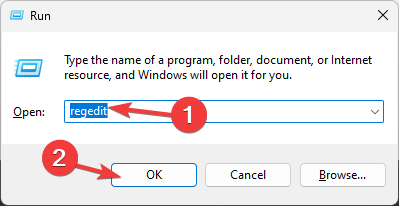
- Digita regedit e clicca su OK per aprire l’Editor del Registro.
-
Naviga a questo percorso:
Computer\HKLM\SYSTEM\CurrentControlSet\Services\bindflt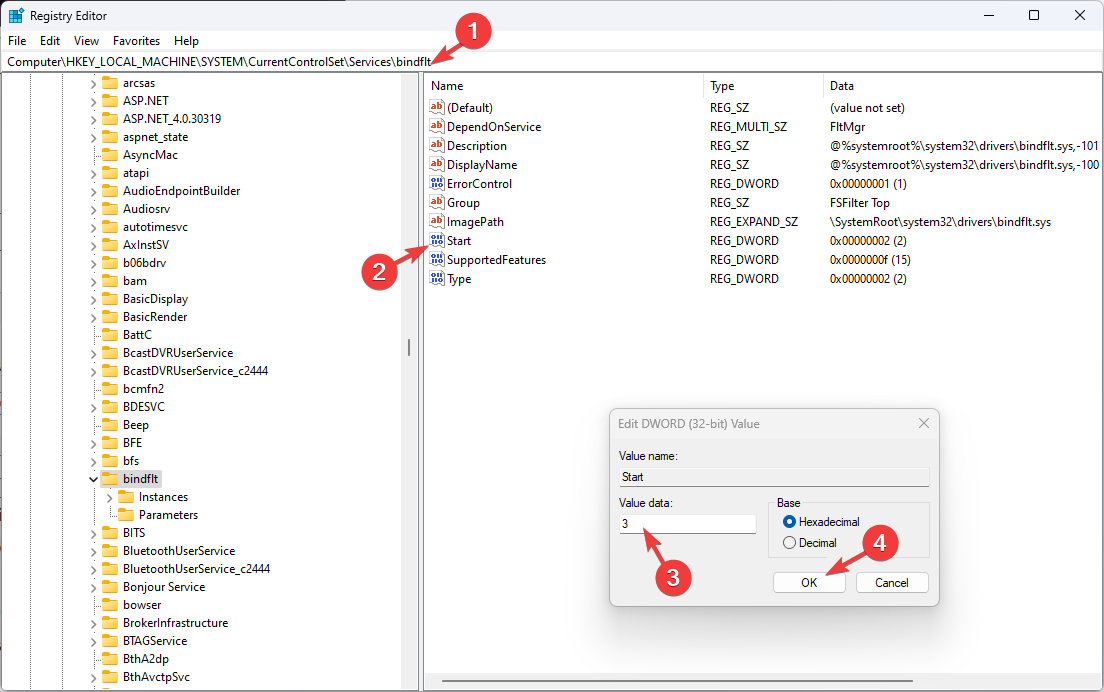
- Trova Start e fai doppio clic su di esso.
- Cambia il Valore dati in 3 per impostarlo su Manuale (Domanda).
- Riavvia il computer per permettere che le modifiche abbiano effetto. Leggi di più su questo argomento
- Windows 10 Build 19045.6156 disponibile in anteprima con aggiornamento Secure Boot
- L’aggiornamento del martedì di Windows 11 risolve il fastidioso errore nel registro di sicurezza di rete
- Come attivare il Bluetooth su Windows 10
- Microsoft spiega perché dovresti aggiornare da Windows 10 a Windows 11
- Gli utenti di Windows 10 ricevono aggiornamenti di sicurezza gratuiti per un anno, iscrizioni ora aperte
3. Disabilita funzionalità da Attiva o disattiva funzionalità di Windows
-
Premi il tasto Windows, digita pannello di controllo e clicca su Apri.
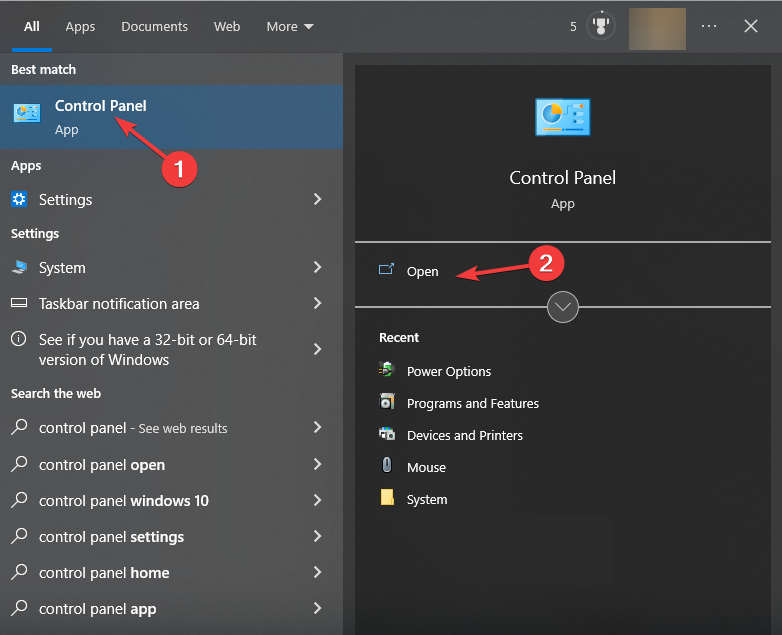
-
Seleziona Categoria come Visualizza per e clicca su Programmi.
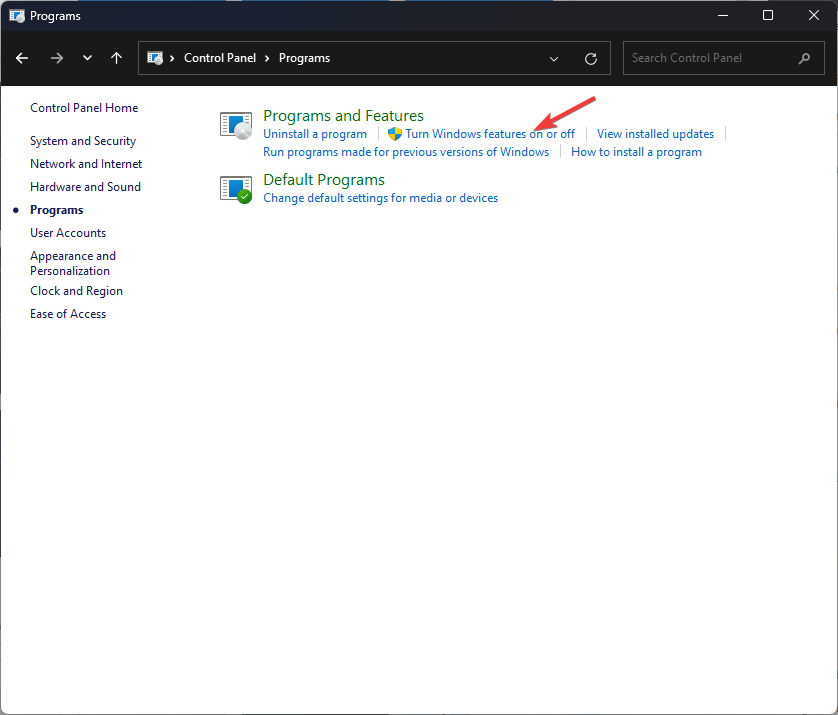
- Sotto Programmi e funzionalità, clicca su Attiva o disattiva funzionalità di Windows.
-
Rimuovi il segno di spunta accanto a Windows Sandbox, quindi clicca su OK.
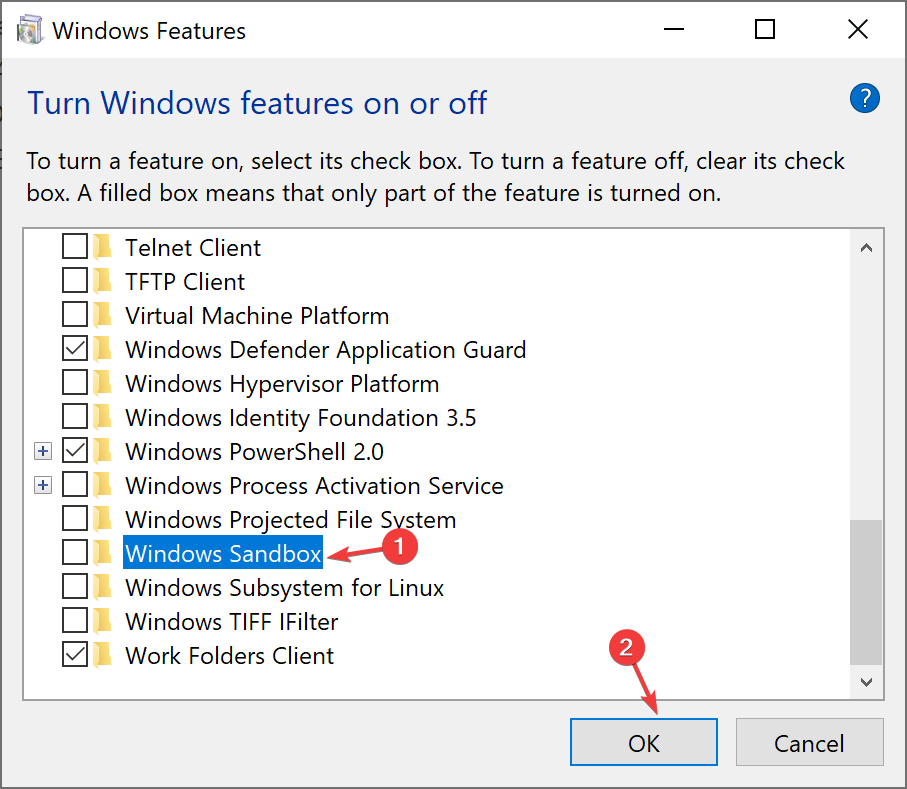
-
Ora clicca su Riavvia adesso per salvare le modifiche sul tuo computer.
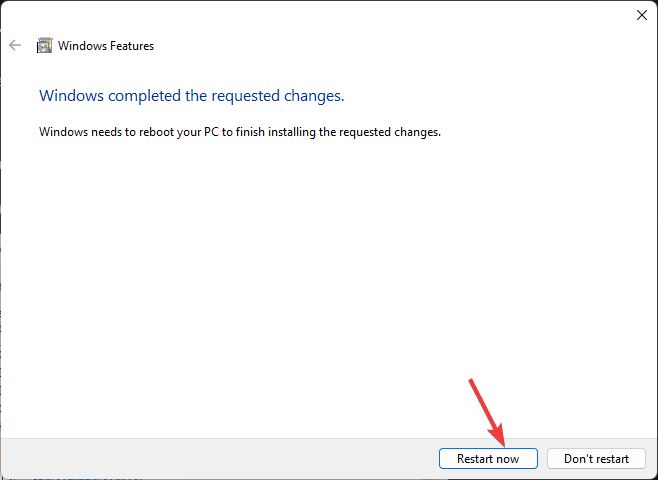
-
Apri di nuovo Attiva o disattiva funzionalità di Windows e rimuovi il segno di spunta accanto a Hyper V.
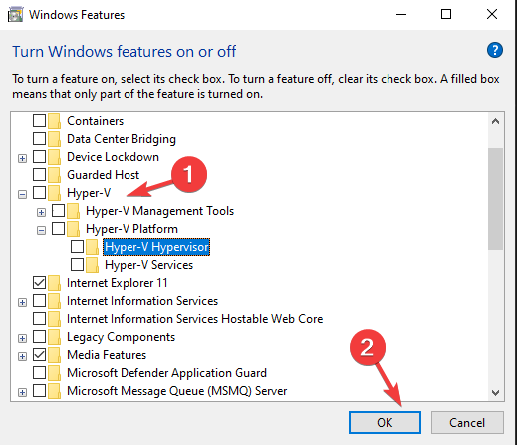
- Clicca su OK e le modifiche verranno apportate.
-
Ora, clicca su Riavvia adesso per salvare le modifiche sul tuo computer.
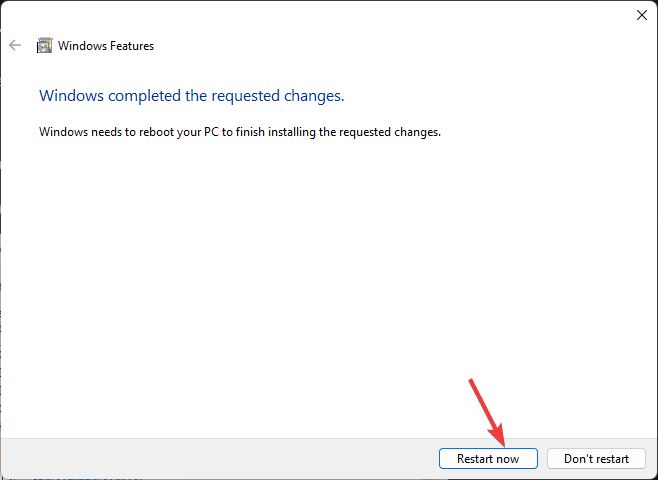
4. Disabilita temporaneamente l’app Windows Security
-
Premi il tasto Windows, digita sicurezza di Windows, e clicca su Apri.
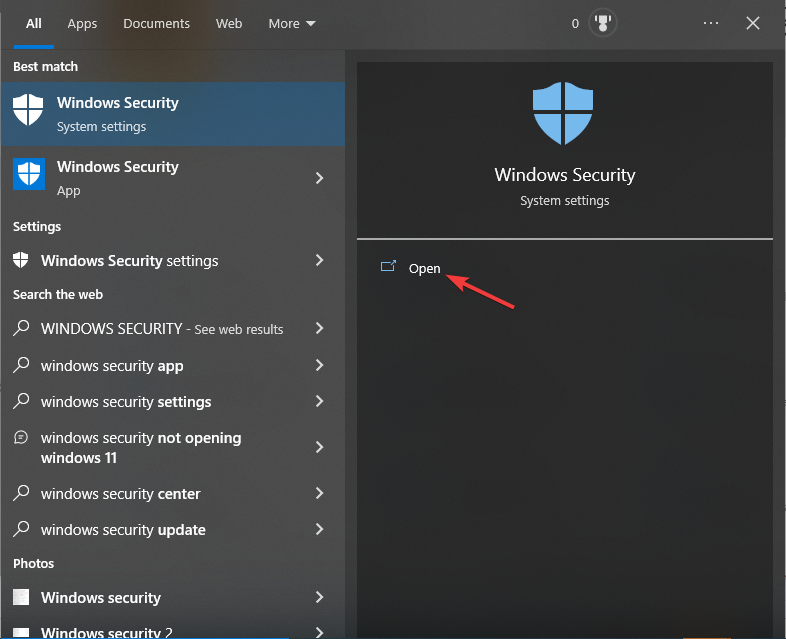
-
Clicca su Protezione da virus e minacce e clicca su Gestisci impostazioni.
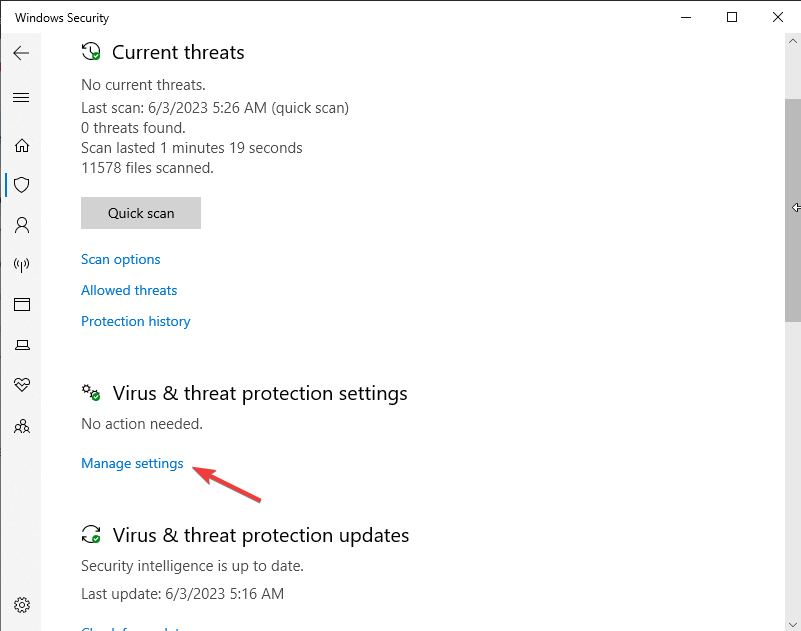
-
Sotto Protezione in tempo reale, disattiva l’interruttore per disabilitare temporaneamente l’antivirus.
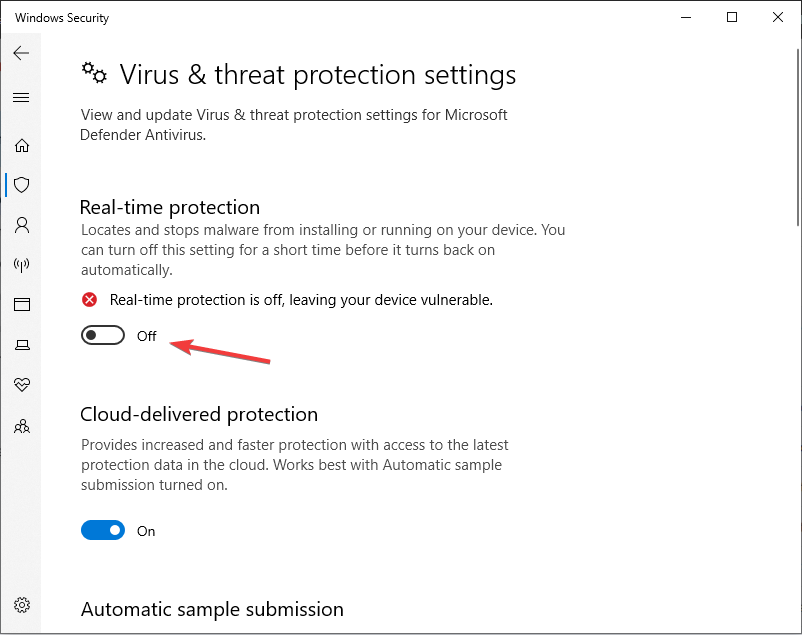
Windows Security sarà attivo una volta che riavvii il computer.
5. Esegui un controllo del disco
-
Premi Windows +E per aprire la finestra Esplora file.
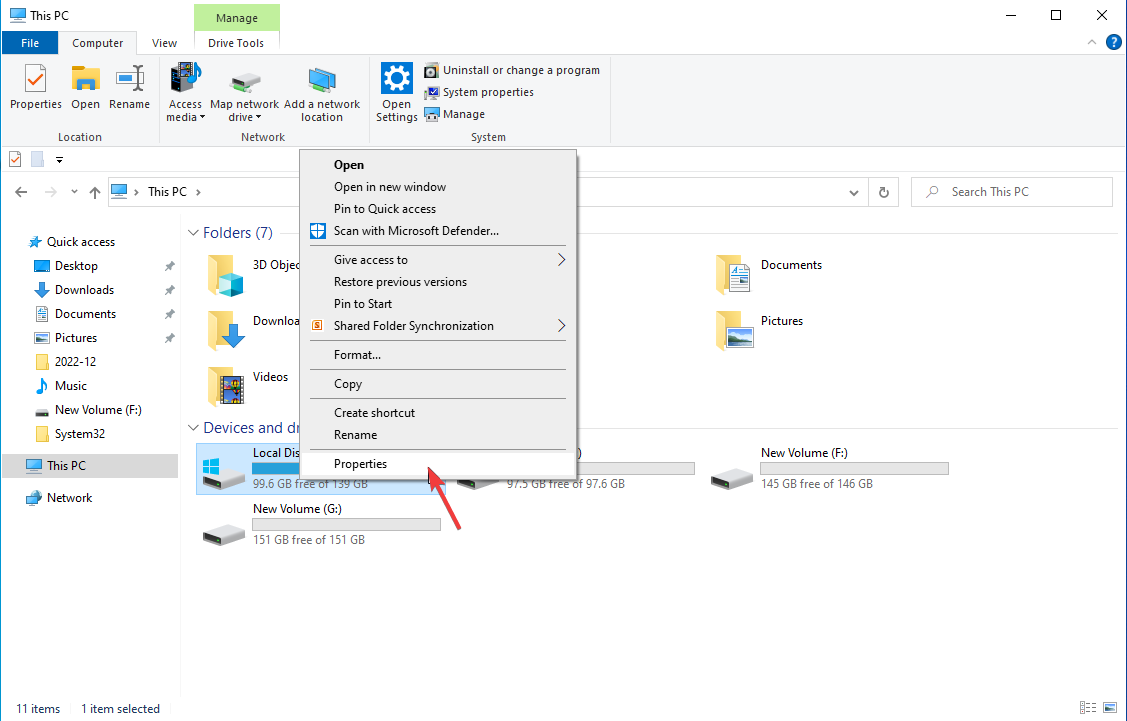
- Vai su Questo PC, quindi clicca con il tasto destro sul disco di sistema e seleziona Proprietà.
-
Passa alla scheda Strumenti, seleziona Controllo errori e clicca su Controlla.
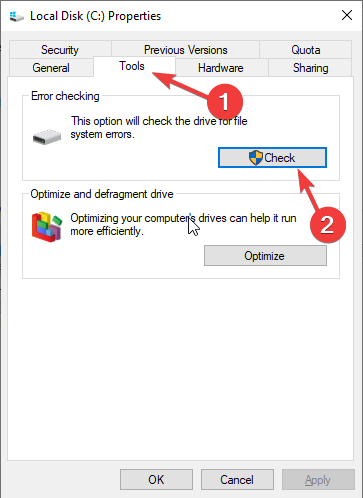
-
Clicca su Scansione unità.
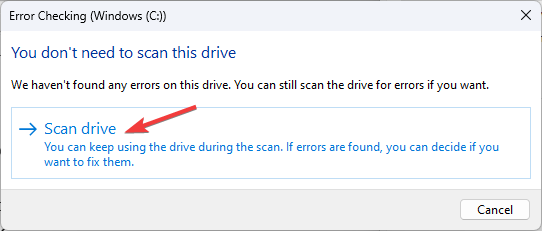
Lo strumento scannerà i settori danneggiati sul tuo computer. Se ne vengono rilevati, ricorda che Windows non può ripararli. Devi utilizzare uno strumento di terze parti o eseguire un’installazione pulita di Windows per risolverlo.
Sentiti libero di darci qualsiasi informazione, consiglio e la tua esperienza sull’argomento nella sezione commenti qui sotto.













